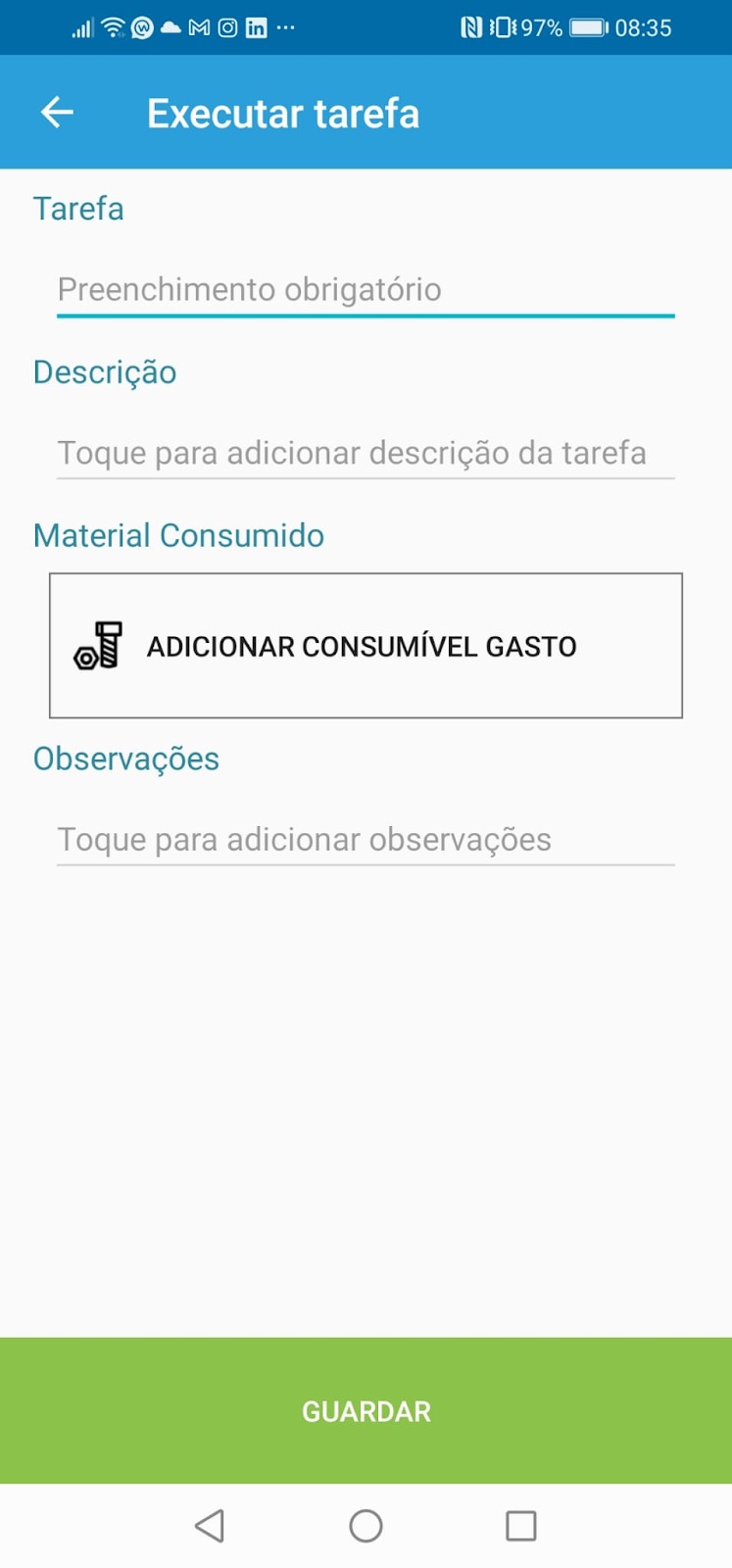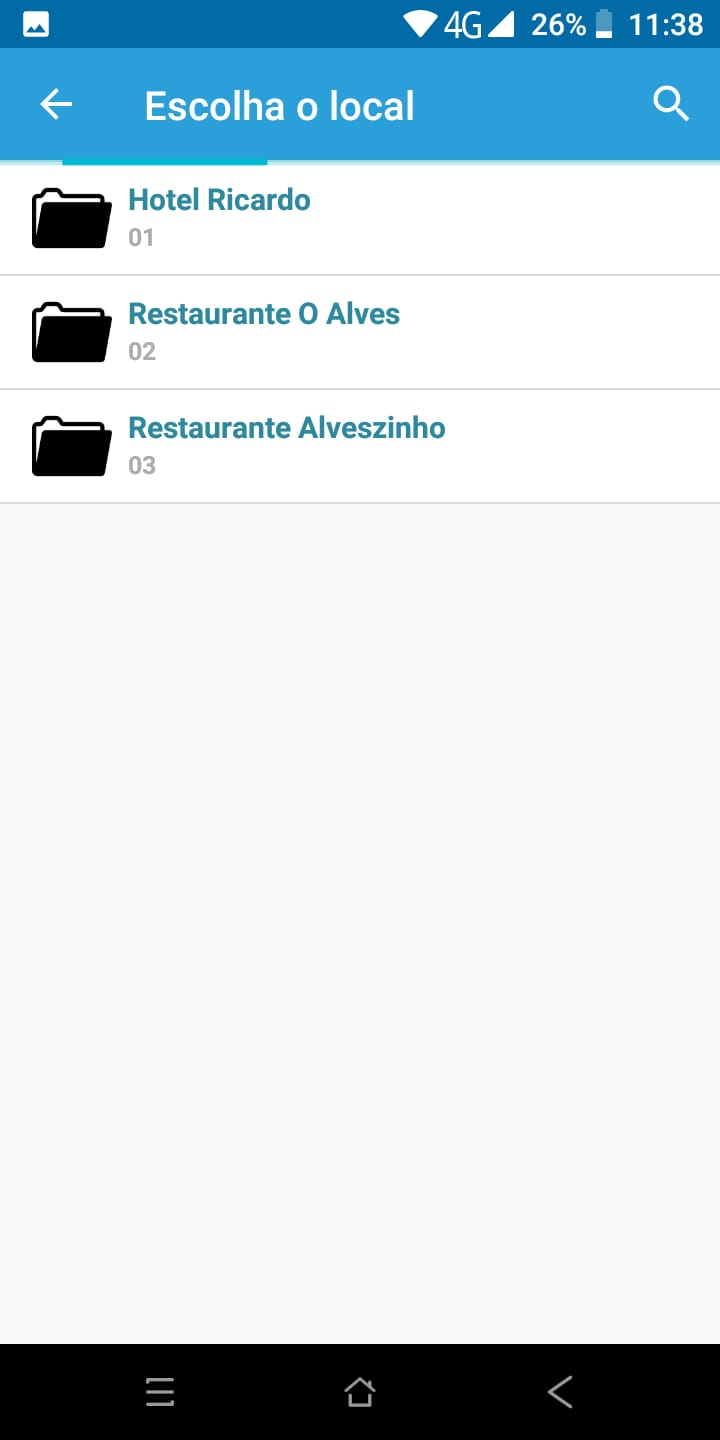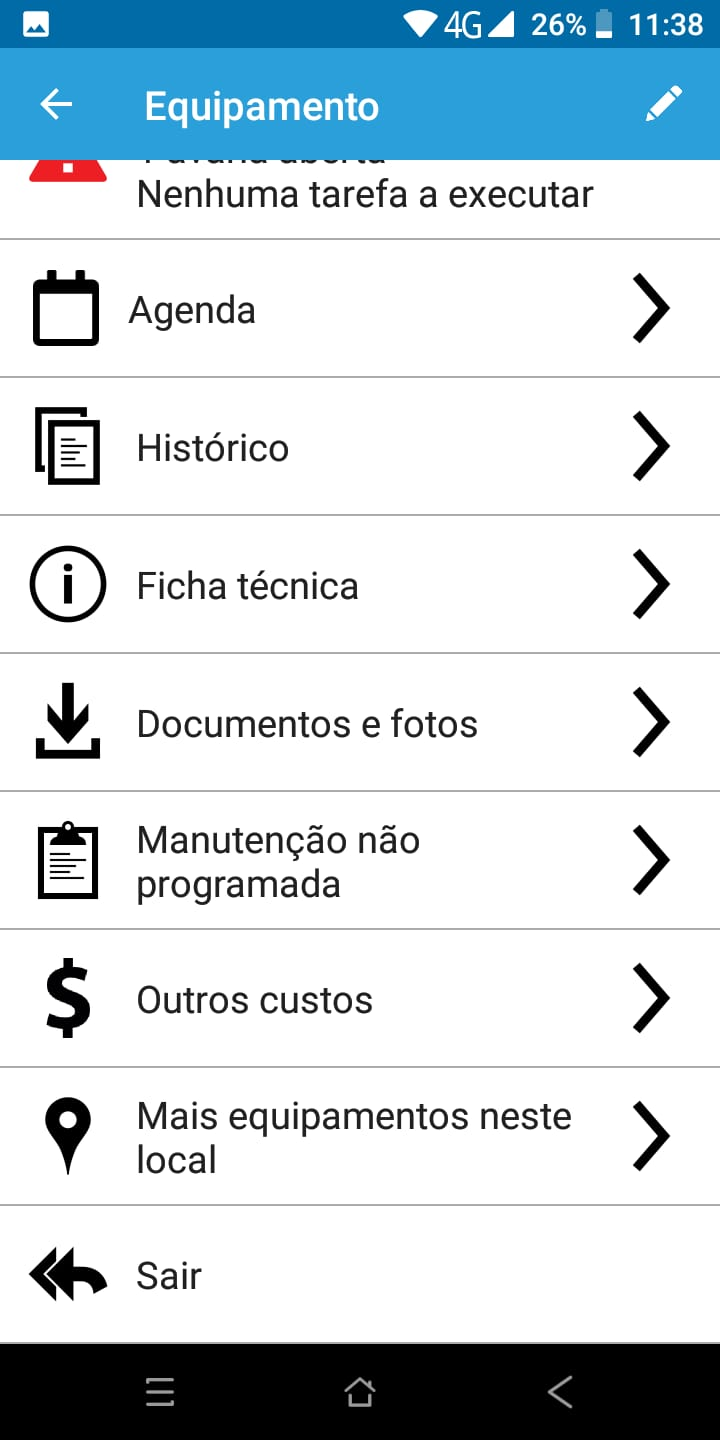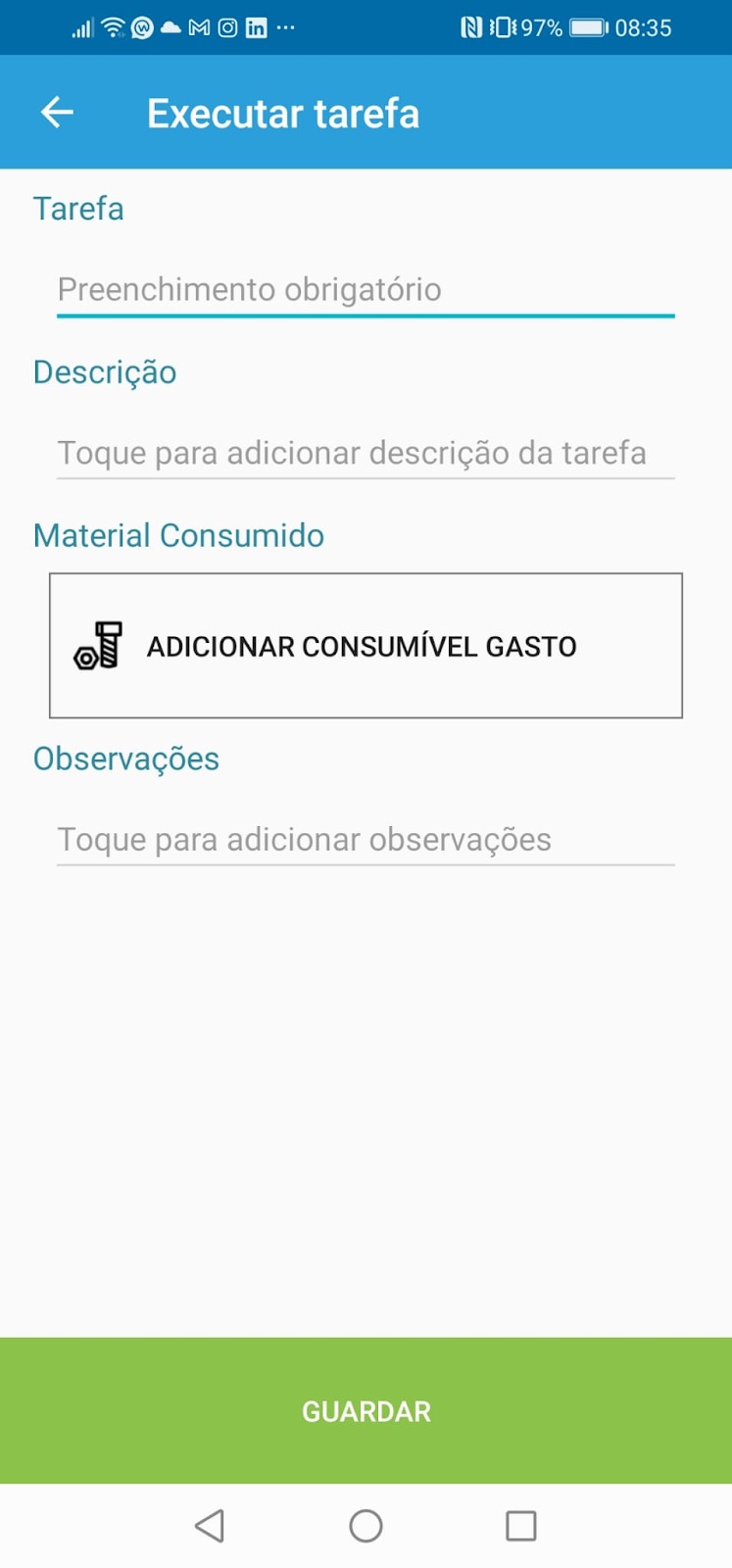Resumo
Este artigo descreve passo a passo como adicionar tarefas de manutenção não programada a equipamentos e locais na app Infraspeak Técnico.
Passo a Passo
1. Faça login com a sua conta na app Infraspeak Técnico no seu telemóvel.
2. Uma vez conectado, selecione a opção "Equipamentos e Locais".

3. Após aceder ao menu Equipamentos e Locais, clique em Explorar Locais na parte inferior do ecrã.

4. De seguida, irá surgir o Edifício (ou Edifícios) ao qual o utilizador tem acesso e pode visualizar. Deve selecionar o Edifício em que está o equipamento/local no qual pretende adicionar a tarefa.
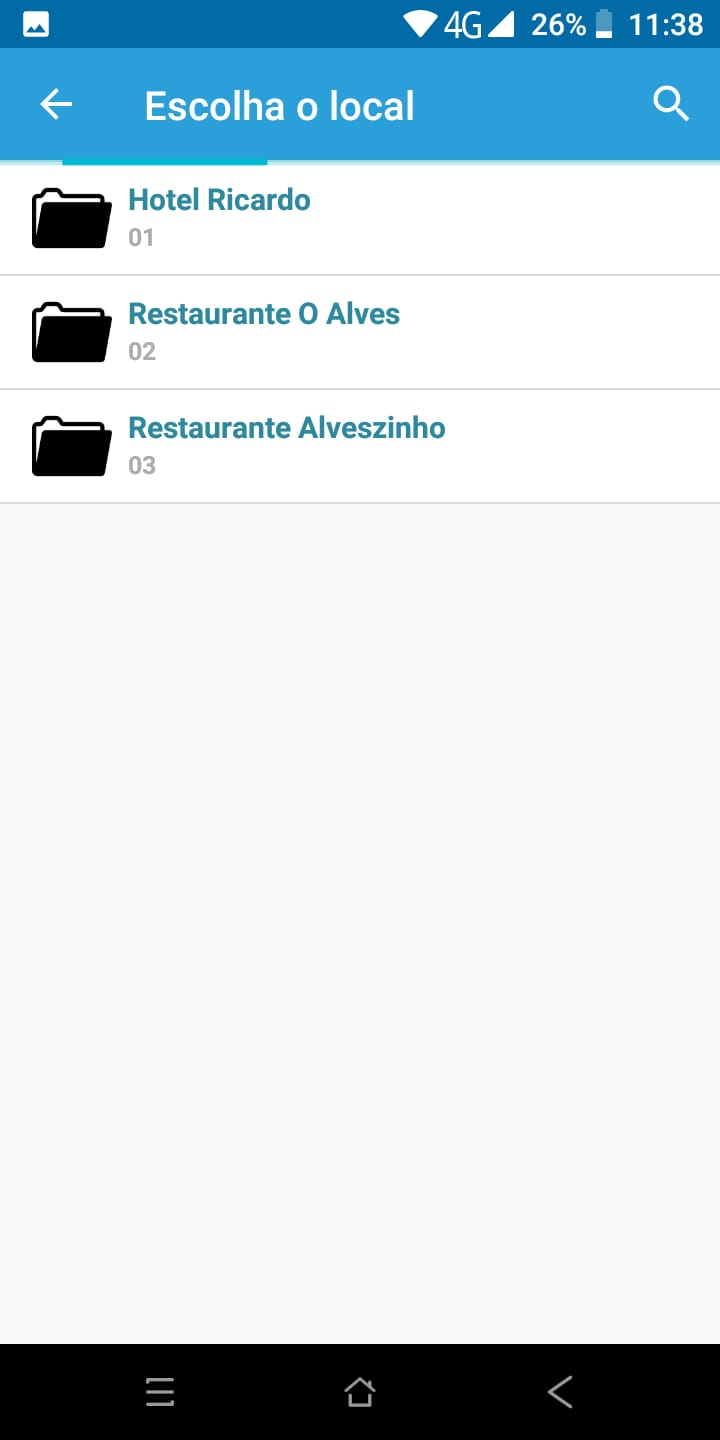
5. Depois de escolhido o Edifício, selecione o Local ao qual quer adicionar a tarefa, ou o local em que se encontra o Equipamento ao qual quer adicionar a manutenção não programada.

6. Neste menu, encontramos uma lista de opções associadas ao Local selecionado. Caso pretenda adicionar a tarefa diretamente ao local, carregue em "Manutenção não programada" e salte para o passo 9 deste artigo. Caso pretenda chegar até a um equipamento, clique em “Mais equipamentos neste local”.

7. Depois de selecionar a opção "Mais equipamentos neste local", é possível visualizar os equipamentos disponíveis. Clique no nome do equipamento ao qual pretende adicionar a tarefa de manutenção não programada.

8. Após escolher o equipamento, selecione a opção " Manutenção Não Programada".
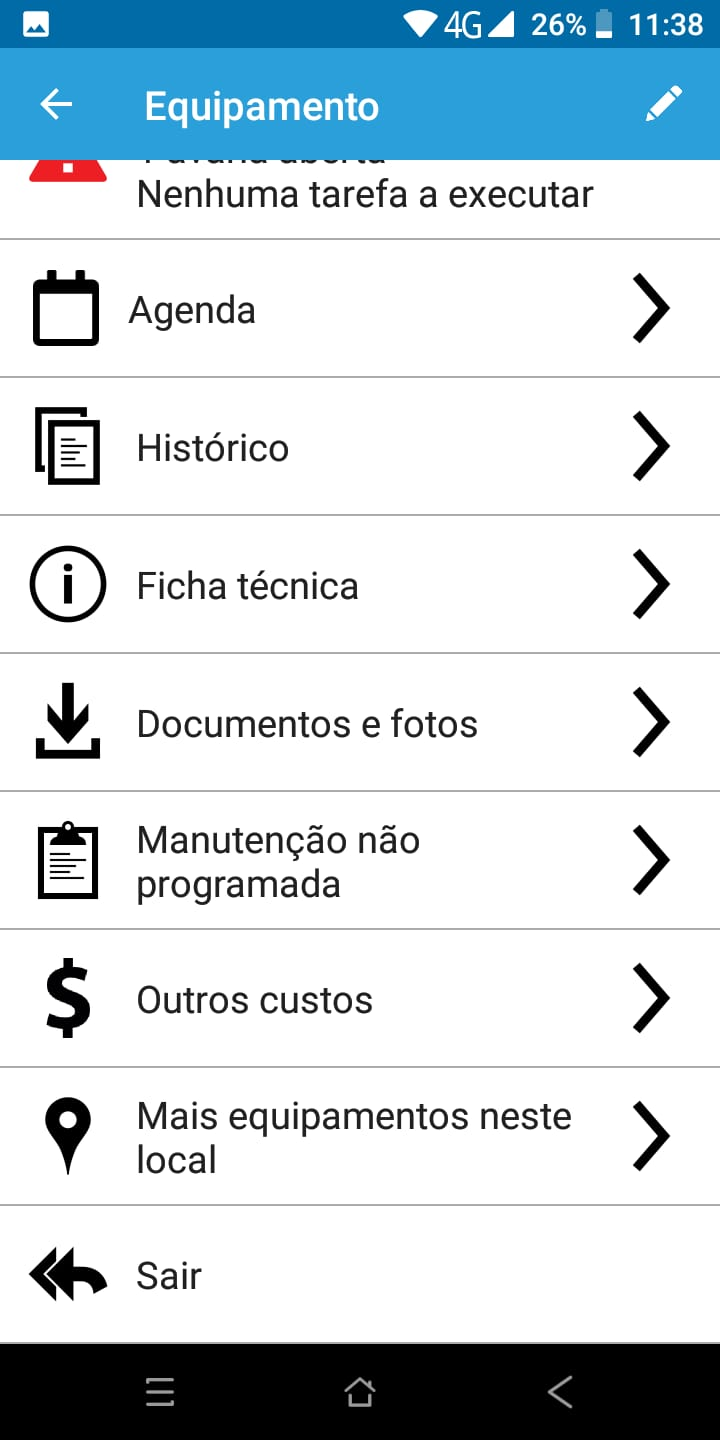
9. De seguida, entrando no menu, poderá visualizar uma lista com as tarefas já existentes nessa categoria de manutenção e escolher uma delas. Alternativamente, no canto inferior direito do ecrã, pode clicar no botão “+” e, de seguida, em “Adicionar tarefa não listada”, caso a tarefa de manutenção não programada que pretende executar não se encontre entre as opções.

10. Após aceder ao menu da tarefa, basta preencher os seguintes campos e clicar em “Guardar”.